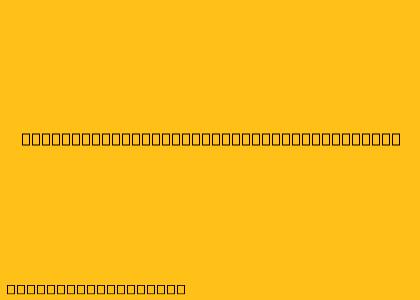Cara Menggunakan AnyDesk di Windows 10
AnyDesk adalah perangkat lunak desktop jarak jauh yang memungkinkan Anda mengontrol komputer lain dari jarak jauh. AnyDesk sangat mudah digunakan dan sangat populer, terutama karena mudah diatur dan menawarkan koneksi yang cepat dan stabil. Berikut adalah langkah-langkah tentang cara menggunakan AnyDesk di Windows 10:
1. Unduh dan instal AnyDesk
- Kunjungi situs web AnyDesk dan unduh versi terbaru untuk Windows 10.
- Jalankan file instalasi dan ikuti instruksi di layar.
- Setelah instalasi selesai, AnyDesk akan diluncurkan secara otomatis.
2. Dapatkan ID AnyDesk Anda
- Setelah Anda membuka AnyDesk, Anda akan melihat ID AnyDesk Anda di jendela utama. ID ini adalah alamat unik yang digunakan untuk terhubung ke komputer Anda.
3. Hubungkan ke komputer lain
- Untuk terhubung ke komputer lain, Anda perlu memasukkan ID AnyDesk komputer tersebut.
- Anda dapat memasukkan ID ini ke dalam kotak "Hubungkan ke" dan klik Hubungkan.
- Jika Anda sudah terhubung sebelumnya, Anda dapat menemukan ID AnyDesk di daftar "Koneksi terbaru".
4. Kontrol komputer jarak jauh
- Setelah Anda terhubung ke komputer lain, Anda akan memiliki akses penuh ke desktop komputer tersebut.
- Anda dapat membuka aplikasi, menjelajahi file, dan melakukan apa pun yang dapat Anda lakukan di komputer lokal Anda.
- Untuk melepaskan koneksi, klik tombol "Putuskan" di jendela AnyDesk.
5. Fitur tambahan AnyDesk
- Transfer file: AnyDesk memungkinkan Anda untuk mentransfer file dengan mudah antara komputer Anda dan komputer jarak jauh.
- Chat: Anda dapat menggunakan fitur chat bawaan AnyDesk untuk berkomunikasi dengan pengguna di komputer jarak jauh.
- Keamanan: AnyDesk menggunakan enkripsi end-to-end untuk melindungi data Anda.
Tips tambahan
- Pastikan bahwa Anda memiliki izin yang tepat untuk mengakses komputer jarak jauh.
- Jika Anda memiliki masalah dalam menghubungkan ke komputer lain, pastikan bahwa AnyDesk dijalankan di kedua komputer dan bahwa tidak ada firewall atau program anti-virus yang memblokir koneksi.
- Jika Anda menggunakan AnyDesk untuk tujuan profesional, pertimbangkan untuk membeli lisensi AnyDesk untuk mengakses fitur tambahan.
Kesimpulan
AnyDesk adalah solusi yang mudah dan efisien untuk mengontrol komputer dari jarak jauh. Dengan mengikuti langkah-langkah di atas, Anda dapat dengan mudah menggunakan AnyDesk di Windows 10 dan mengakses komputer lain dari mana pun Anda berada.